要让vscode显示空白字符,直接在设置中开启“editor: render whitespace”选项即可。1. 打开vscode并进入设置(ctrl/cmd + ,);2. 搜索 render whitespace;3. 选择 all 模式以显示所有空格和制表符。空格显示为小圆点,制表符显示为箭头,这有助于统一代码风格、排查隐藏错误、提升代码整洁度。此外,还可通过 editor: tab size 设置缩进宽度,通过 editor: insert spaces 决定是否插入空格而非制表符。vscode还支持显示控制字符(通过 editor: render control characters),帮助识别换行符等特殊字符,进一步增强对文件内容的掌控。
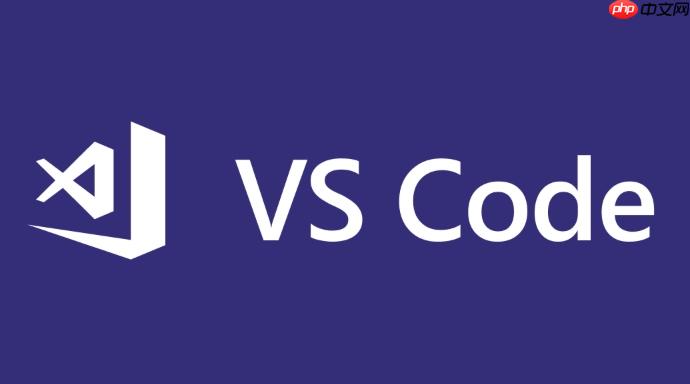
VSCode要显示空格和制表符,其实很简单,直接在设置里把“渲染空白字符”选项打开就行了。这能让你代码里的每一个隐形字符都无所遁形,对于代码风格统一和排查一些“玄学”问题特别有用。
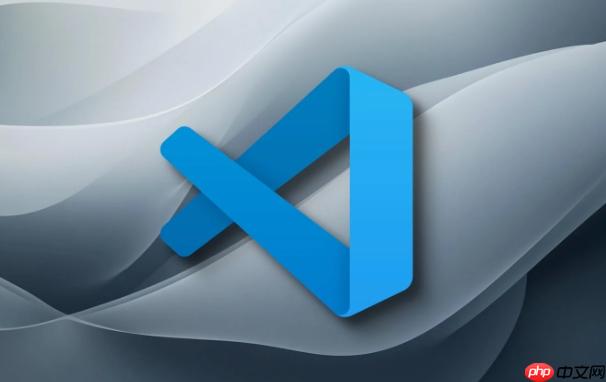
解决方案
要让VSCode显示空白字符,操作路径是这样的:
打开VSCode,按下 Ctrl + , (windows/linux) 或 Cmd + , (macos) 打开设置面板。 在搜索框中输入 render whitespace。 找到 Editor: Render Whitespace 这个选项。 你会看到几个可选值:

- none:不显示任何空白字符。
- boundary:只在单词边界显示空白字符,比如在两个单词之间、行首或行尾。这个模式比较克制,适合那些不想屏幕太“脏”但又想有点提示的人。
- selection:只在选中区域内显示空白字符。当你怀疑某个选中块有奇怪的空白时,这个模式很方便。
- all:显示所有空白字符。这是最彻底的模式,每个空格、每个制表符都会被可视化。
通常,我会直接选择 all。因为它能把所有潜在的问题都暴露出来,一眼就能看出代码的缩进是否规范,有没有混用空格和制表符。设置完后,你的代码中,空格会以小圆点显示,制表符则通常以一个小箭头显示。
为什么需要在VSCode中显示空白字符?
说实话,刚开始写代码的时候,我根本没意识到空白字符的重要性,觉得它们就是“空气”。但随着项目规模变大,和团队协作的增多,我发现这些看不见的东西,才是真正的“隐形杀手”。

最直接的理由就是统一代码风格。不同人有不同的编码习惯,有人喜欢用空格缩进,有人偏爱制表符。如果团队没有强制规范,或者规范执行不到位,代码文件里就会出现混用。这不仅让代码看起来乱七八糟,更重要的是,当你在不同的编辑器或ide里打开时,缩进可能就会错位,导致代码结构混乱,甚至影响阅读和理解。可视化空白字符,能让你一眼看出谁在“搞事情”,及时纠正。
再者,排查一些奇怪的语法或解析错误。有时候,代码看起来没毛病,但就是跑不起来,或者某个解析器就是不认。这很可能就是因为混入了非预期的空白字符,比如全角空格、零宽度空格,或者一些控制字符。这些字符肉眼根本无法察觉,但编译器或解释器却实实在在地感受到了它们的存在。显示空白字符,能帮你把这些“幽灵”揪出来。我遇到过几次因为复制粘贴代码,不小心把网页上的特殊空格带进来,导致脚本运行失败的经历,有了空白字符显示,这类问题就迎刃而解了。
最后,它还能提升代码的“洁癖度”。看到那些整齐划一的缩进,没有多余的行尾空格,就像整理完一个干净的房间,心里会很舒服。这是一种对代码质量的追求,也是对细节的把控。
VSCode如何区分显示空格和制表符?
VSCode在默认情况下,对空格和制表符的显示是有明确区分的。当你将 Editor: Render Whitespace 设置为 all 时,你会看到:
空格: 通常显示为一个小的、灰色的圆点 ·。 制表符: 通常显示为一个小的、灰色的右箭头 →。
这种可视化方式直观明了,让你一眼就能分辨出当前行是使用了空格缩进还是制表符缩进,或者是否存在混用的情况。
除了直接的视觉区分,VSCode还有两个非常重要的设置与此密切相关,它们决定了当你按下 Tab 键时,VSCode是插入空格还是制表符,以及一个制表符等于多少个空格:
- Editor: Tab Size:这个设置决定了一个制表符在视觉上占据多少个空格的宽度。比如你设置为4,那么一个制表符就会显示成4个空格的宽度。这纯粹是视觉上的,不影响实际字符。
- Editor: Insert Spaces:这是一个布尔值(true/false)。如果设置为 true,那么当你按下 Tab 键时,VSCode会自动插入指定数量的空格(数量由 Editor: Tab Size 决定),而不是一个制表符字符。如果设置为 false,则会插入一个制表符字符。
我个人偏向于将 Editor: Insert Spaces 设置为 true,并把 Editor: Tab Size 设置为2或4。这样可以确保团队协作时,即便大家的编辑器设置不同,最终的代码文件里也都是统一的空格缩进,避免了制表符在不同编辑器下显示宽度不一致的问题。当空白字符被可视化后,这些设置的实际效果就一目了然了。
除了空白字符,VSCode还能显示哪些隐藏字符?
VSCode不仅仅能显示常见的空格和制表符,它还能帮助我们揭示代码中更深层次的“隐形”字符,这些字符在某些特定场景下,对调试和理解文件内容至关重要。
其中一个非常重要的设置是 Editor: Render Control Characters。当你把这个选项打开后,VSCode会显示一些控制字符。这些字符通常是不可打印的,它们在文本中扮演着特殊角色,比如换行符、回车符、文件结束符、甚至一些二进制数据中的特殊标记。
举个例子,在Windows系统中,换行通常是回车符加换行符(CRLF),而在unix/Linux和macos中,通常是单个换行符(LF)。虽然VSCode状态栏会显示当前文件的行尾序列(LF或CRLF),但如果文件中间混入了不一致的行尾符,或者存在一些非标准的控制字符,Render Control Characters 就能把它们显示出来,通常是以一个带边框的字符形式。这对于处理跨平台文件、解析一些老旧格式的文本文件,或者调试特定协议的数据流时,简直是神器。
另外,虽然不是直接的“显示”隐藏字符,但VSCode在文件处理方面也有很多辅助功能,比如:
- 文件编码显示与转换: 状态栏会显示当前文件的编码(如UTF-8),你也可以点击它来重新打开或保存文件为其他编码。这对于处理乱码问题,或者确保文件在不同系统上正确显示非常关键。
- 拖尾空格高亮: 虽然不是内置的 render whitespace 功能的一部分,但VSCode社区有很多优秀的扩展可以专门高亮显示行尾多余的空格。这些多余的空格虽然不影响代码执行,但在版本控制系统中会造成不必要的diff,也是一种“不干净”的表现。
理解并善用这些隐藏字符的可视化功能,能让你对代码文件内容的掌控力大大增强,尤其是在处理一些底层协议、二进制数据、或者历史遗留代码时,它们能提供非常宝贵的线索,避免很多不必要的困惑和调试时间。


















